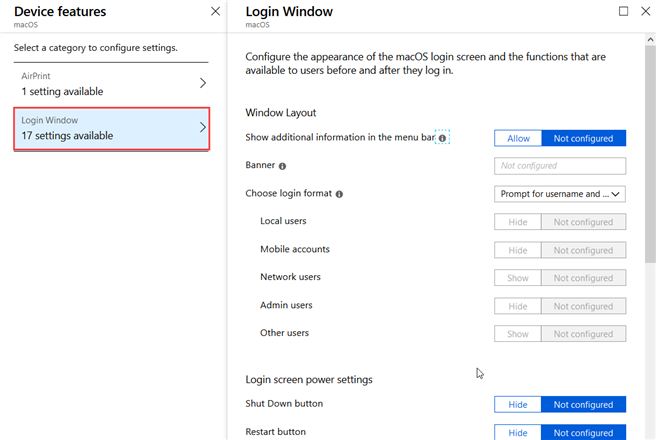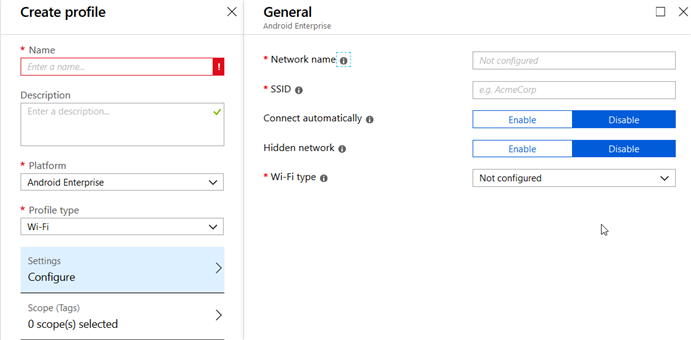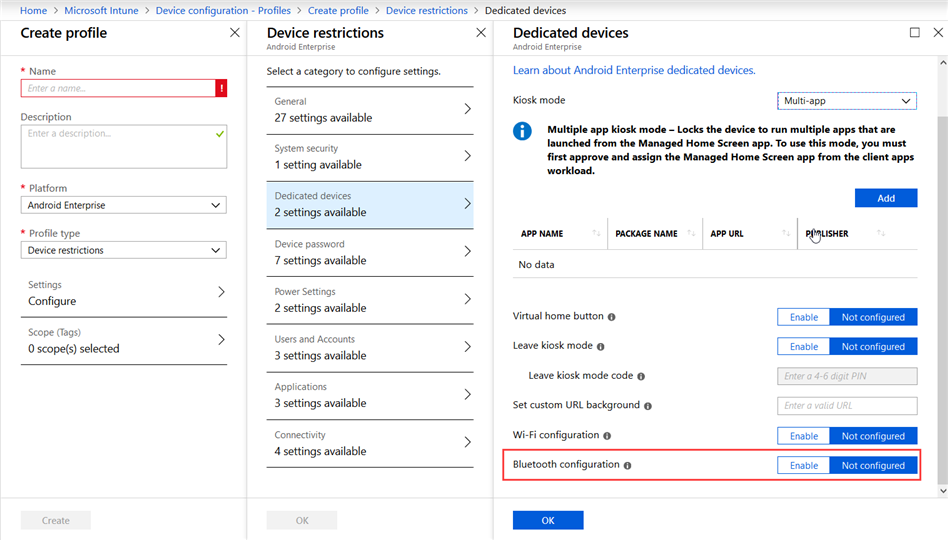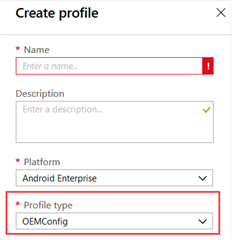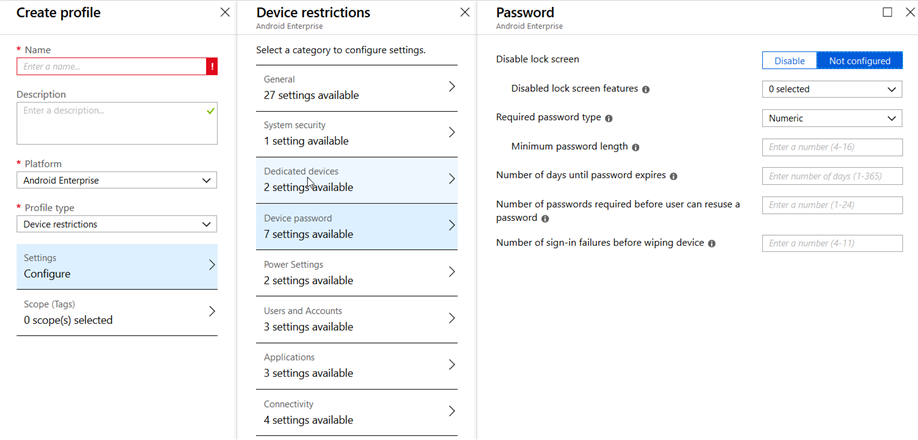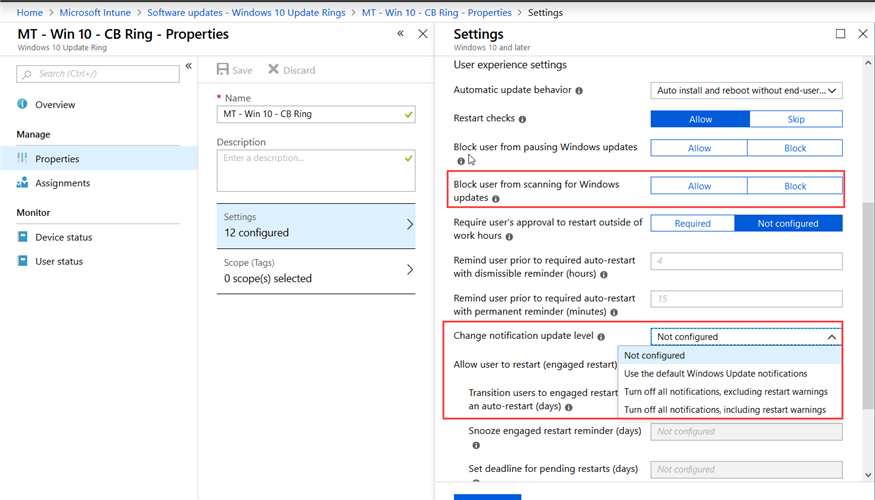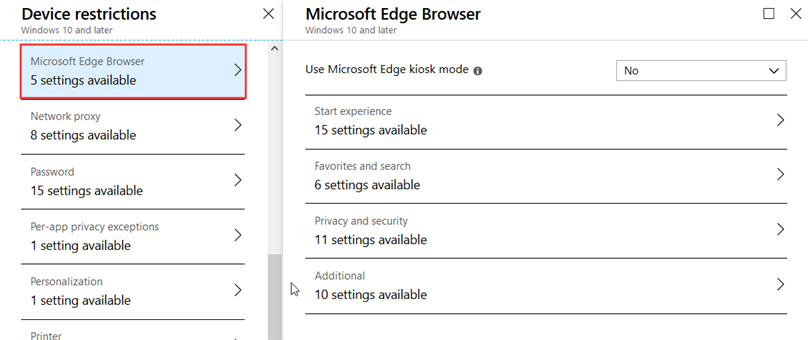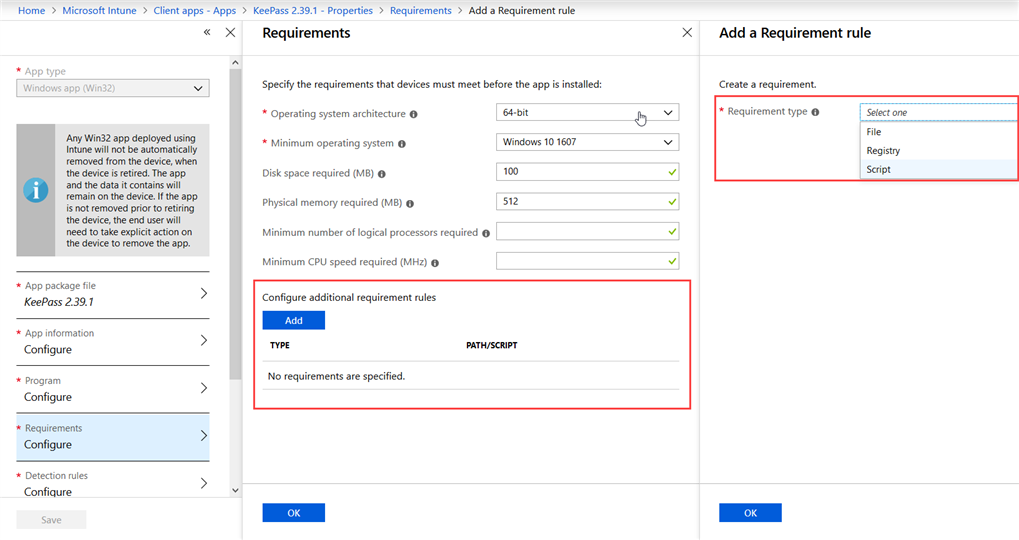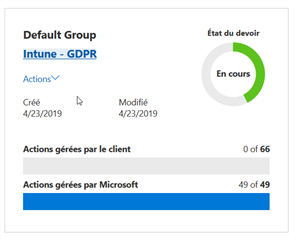Microsoft vient d’annoncer la mise à disposition d’un nouvel ensemble de fonctionnalités pour Microsoft Intune.
Les fonctionnalités suivantes sont ajoutées :
Enregistrement des périphériques
- [iOS] Changement dans le processus d’enregistrement à partir du portail d’entreprise pour les utilisateurs d’iOS 12.2. Ces changements impactent toutes les solutions MDM. Le workflow permet à safari d’ouvrir le site web du portail d’entreprise pour télécharger le profil d’administration avant de retourner dans le portail d’entreprise. Il doit ouvrir l’application Settings et installer le profil d’administration sur son périphérique puis retourner dans le portail d’entreprise pour finir l’enregistrement. Plus d’informations sur : Enroll iOS device in Intune.
- [macOS] Il devient possible de créer un profil d’enregistrement pour configurer la suppression de certains écrans quand l’utilisateur passe au travers de Setup Assistant : Apparence, Display Tone, iCloudStorage.
- [iOS] Lorsque vous utilisez l'une des méthodes d’enregistrement d'entreprise d'Apple (DEP/ABM/ASM), vous pouvez définir un format de nom de périphérique pour nommer automatiquement les périphériques iOS entrants. Vous pouvez spécifier un format qui inclut le type de périphérique et le numéro de série dans le modèle. Pour ce faire, choisissez Intune > Device enrollment > Apple enrollment > Enrollment program tokens > sélectionnez un token >Create profile > Device naming format. Vous pouvez modifier les profils existants, mais seuls les périphériques nouvellement synchronisés auront le nom appliqué.
- [Windows 10] Microsoft a mis à jour le message de timeout par défaut que les utilisateurs voient lorsque la page Enrollment Status Page (ESP) dépasse la valeur de délai d'attente spécifiée dans le profil ESP. Le message permet aux utilisateurs de les aider à comprendre les prochaines actions à prendre avec leur déploiement ESP.
Configuration du périphérique
- [General] Microsoft a mis à jour le connecteur Intune pour les certificats ainsi que le connecteur pour les certificats PFX. Ces versions corrigent plusieurs bugs.
- [macOS] Vous pouvez configurer les paramétrages de connexion et les options de redémarrage sur les périphériques macOS comme l'affichage d'une bannière personnalisée, le choix de la manière dont les utilisateurs se connectent, l'affichage ou la masquage des paramètres d'alimentation, etc.. Pour ce faire, vous pouvez créer un profil en choisissant Device configuration > Profiles > Create profile > Choisir macOS comme plateforme > Device features)
- [Android Enterprise] Extension du support pour Android Enterprise avec :
- Sur les périphériques gérés et dédiés, vous pouvez créer des règles de conformité incluant les règles de mot de passe et les exigences du système d'exploitation (Device compliance > Policies > Create policy > Android Enterprise comme plateforme > Device owner comme type de profil).
Sur les périphériques dédiés, le périphérique peut afficher la mention Non conforme. L'accès conditionnel n'est pas disponible sur les périphériques dédiés. Vous devez donc effectuer toutes les tâches ou actions nécessaires (stratégies adéquates) pour que les périphériques dédiés soient conformes aux stratégies qui vous ont été assignées.
-
- Accès conditionnel - Les stratégies d'accès conditionnel qui s'appliquent à Android s'appliquent également aux périphériques gérés Android Enterprise. Les utilisateurs peuvent maintenant enregistrer leur périphérique dans Azure Active Directory en utilisant l'application Microsoft Intune.
- Nouvelle application pour les utilisateurs finaux (Microsoft Intune app) - Il y a une nouvelle application utilisateur final pour les appareils Android entièrement gérés appelée Microsoft Intune. Cette nouvelle application est plus légère et offre des fonctionnalités similaires à celles de l'application Company Portal, mais pour les appareils entièrement gérés.
- [Android Enterprise] Vous pouvez configurer le WiFi sur des périphériques dédiés Android Enterprise en mode Device Owner exécutant le mode Kiosk multi applications. Pour ce faire, naviguez dans Intune > Device configuration > Profiles > Create profile > Android Enterprise comme plateforme > Device owner only, Device restrictions comme type de profil > Dedicated devices > Kiosk mode: Multi-app > WiFi configuration.
- [Android Enterprise] Vous pouvez configurer le Bluetooth et les périphériques appairés par le bluetooth sur des périphériques dédiés Android Enterprise en mode Device Owner exécutant le mode Kiosk multi applications. Pour ce faire, naviguez dans Intune > Device configuration > Profiles > Create profile > Android Enterprise comme plateforme > Device owner only, Device restrictions comme type de profil > Dedicated devices > Kiosk mode: Multi-app > Bluetooth configuration.
- [Android Enterprise] Intune supporte la création d’une configuration de périphérique avec OEMConfig. OEMConfig est généralement utilisé pour configurer des paramètres qui ne sont pas intégrés à Intune. Différents OEMs incluent différents réglages. Les paramètres disponibles dépendent donc de ce que l'OEM inclut dans son application OEMConfig. OEMConfig est un standard défini par la communauté AppConfig qui permet aux OEM et aux EMM de créer et de prendre en charge des fonctions spécifiques OEM de manière standardisée. Historiquement, les EMM, comme Intune, construisent manuellement la prise en charge des fonctionnalités spécifiques aux OEM après leur introduction par l'OEM. Cette approche conduit à un dédoublement des efforts et à une adoption lente.
- [Android Enterprise] De nouveaux paramètres de restrictions de périphérique sont disponibles pour les périphériques Android Enterprise dans un mode Device Owner. Vous pouvez autoriser ou restreindre des fonctionnalités, définir des règles de mot de passe, etc. Pour les configurer, vous devez naviguer dans Device configuration > Profiles > Create profile > Choisissez Android Enterprise > Device owner only > Device restrictions comme type de profil.
- [Windows 10] Microsoft a intégré les paramètres d’expérience utilisateur aux configurations des anneaux de déploiement (Ring) de Windows Update pour bloquer ou autoriser les utilisateurs à analyser les mises à jour logiciel ou gérer le niveau de notification des mises à jour Windows qu’un utilisateur peut voir.
- [Windows 10] Changement d’interface pour les paramétrages de Microsoft Edge sur Windows 10 ou plus. Les paramétrages sont mieux décrits et plus facile à comprendre en naviguant dans Device configuration > Profiles > Create profile > Windows 10 and later comme plateforme > Device restrictions comme type de profil > Microsoft Edge Browser.
Gestion des applications
- [Général] La page d'aperçu du périphérique affiche l'utilisateur principal, également appelé l’affinité périphérique utilisateur (UDA). Pour voir l'utilisateur principal d'un périphérique, choisissez Intune > Devices > All devices > Choisissez un périphérique. L'utilisateur principal apparaîtra en haut de la page Aperçu.
- [Windows 10] Les rapports d'installation d'application comportent des informations sur la version de l'application pour les applications Microsoft Store for Business. Dans Intune, sélectionnez Client apps > Apps. Sélectionnez une application Microsoft Store for Business, puis sélectionnez Device install status dans la section Monitor.
- [Windows 10] Vous pouvez créer des règles prérequis sur les scripts PowerShell, les valeurs de registre et les informations du système de fichiers. Dans Intune, sélectionnez Client apps > Apps > Add. Sélectionnez ensuite l'application Windows (Win32) comme type d'application dans la tuile Add app. Sélectionnez Requirements > Add pour configurer des règles d'exigences supplémentaires. Ensuite, sélectionnez Type de fichier, Registre ou Script comme type d'exigence.
- [Windows 10] Vous pouvez assigner vos applications Win32 à installer sur les périphériques Intune joint à Azure AD.
- [iOS] La page d’accueil du portail d’entreprise pour les périphériques iOS a été repensée. Cette dernière suit les modèles d’interface d’iOS et améliore la découverte des applications et ebooks disponibles.
- [Android] Les stratégies de protection applicatives sur les périphériques Android peuvent utiliser la librairie de chiffrement OpenSSL conforme à FIPS 140-2.
- [Android Enterprise] Vous pouvez maintenant voir le nombre spécifique de version des applications Google Play gérées et installées sur les périphériques Android Enterprise. La fonctionnalité n’est pour l’instant applicable que pour les applications déployées de manière obligatoire. La même fonctionnalité pour les applications optionnelles sera proposée prochainement.
Supervision et Dépannage
- [Général] Microsoft prévient que les différences entre l’API Intune Data Warehouse v1.0 et Beta vont être harmonisés sur la base de la V1.0. Vous devez donc valider les changements si vous utilisez l’API Bêta et Microsoft recommande l’usage de la V1.0 en lieu et place.
- [Windows 10] Microsoft a ajouté une vue par catégorie pour faciliter la supervision de l’état des baselines de sécurité. Ceci permet d’avoir le pourcentage de périphériques mal configurés ou non applicables pour chaque groupe de catégorie.
Sécurité
- [Général] Il est maintenant possible d’ajouter des balises (Scope Tags) pour les tokens Apple VPP. Seuls les utilisateurs ayant la même balise auront accès au token Apple VPP avec cette balise. Les applications VPP et les ebooks achetés avec ce token héritent de ses tags.
- [Général] Il est maintenant possible d’utiliser Compliance Manager pour évaluer la conformité du service Microsoft Intune. On retrouve deux types d’évaluation : Federal Financial Institutions Examination Council (FFIEC) et General Data Protection Regulation (GDPR). Pour rappel, Compliance Manager est un outil d'évaluation des risques basé sur le workflow dans le portail Microsoft Service Trust Portal. Il vous permet de suivre, d'assigner et de vérifier les activités de conformité réglementaire de votre organisation liée aux services Microsoft. C’est donc un outil indispensable pour valider votre conformité à la GDPR.
Plus d’informations sur : https://docs.microsoft.com/en-us/intune/whats-new